如何解决谷歌浏览器加载缓慢的问题
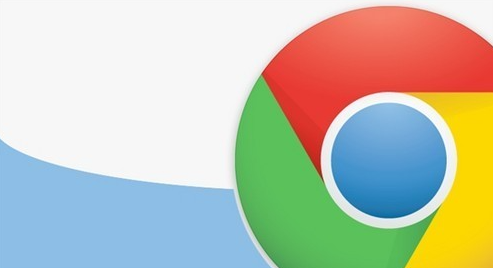
在日常使用电脑浏览网页的过程中,我们常常会遇到谷歌浏览器加载缓慢的情况。这不仅会影响我们的上网体验,还可能导致工作或学习效率的降低。本文将为您提供一些解决谷歌浏览器加载缓慢问题的方法,帮助您提升浏览速度,畅享流畅的网络体验。
清除缓存和Cookie
浏览器在长时间使用后会积累大量的缓存和Cookie,这可能会导致加载速度变慢。您可以定期清除浏览器的缓存和Cookie来解决这个问题。具体操作步骤如下:
1. 打开谷歌浏览器,点击右上角的菜单按钮(三个竖点)。
2. 在下拉菜单中选择“更多工具”,然后点击“清除浏览数据”。
3. 在弹出的窗口中,选择要清除的内容,包括缓存和Cookie等,然后点击“清除数据”按钮。
禁用不必要的扩展程序
过多的扩展程序可能会占用系统资源,导致浏览器加载缓慢。您可以禁用或删除一些不必要的扩展程序来提升浏览器性能。操作方法如下:
1. 打开谷歌浏览器,点击右上角的菜单按钮(三个竖点)。
2. 选择“更多工具”,然后点击“扩展程序”。
3. 在扩展程序页面中,找到不需要的扩展程序,将其停用或删除。
更新谷歌浏览器
谷歌浏览器的开发者会不断发布更新版本,以修复漏洞和优化性能。如果您的浏览器版本过旧,可能会出现加载缓慢的问题。建议您及时更新谷歌浏览器到最新版本。更新步骤如下:
1. 打开谷歌浏览器,点击右上角的菜单按钮(三个竖点)。
2. 选择“帮助”,然后点击“关于Google Chrome”。
3. 浏览器会自动检查是否有可用的更新,如果有,会开始下载并安装更新。更新完成后,重启浏览器即可。
检查网络连接
网络连接不稳定或带宽不足也可能导致浏览器加载缓慢。您可以尝试以下方法来检查和改善网络连接:
1. 检查路由器是否正常工作,如有需要,可以重启路由器。
2. 尝试使用有线网络连接代替无线网络,以提高网络稳定性。
3. 关闭其他正在占用网络带宽的设备或应用程序,如下载工具、在线游戏等。
调整浏览器设置
某些浏览器设置可能会影响加载速度,您可以尝试调整以下设置来优化浏览器性能:
1. 在地址栏中输入“chrome://settings/”,然后回车。
2. 在“隐私设置和安全性”部分,点击“网站设置”。
3. 在“广告”选项中,选择“阻止所有网站上的广告(推荐)”。这样可以减少广告对浏览器加载速度的影响。
4. 在“高级”选项中,找到“系统”部分,启用“在后台播放硬件加速视频”。这可以提高视频播放的流畅度。
通过以上方法,您应该能够解决谷歌浏览器加载缓慢的问题。如果问题仍然存在,您可以尝试卸载并重新安装谷歌浏览器,或者联系浏览器的技术支持人员寻求帮助。希望本文对您有所帮助,祝您拥有愉快的上网体验!
猜你喜欢
Chrome浏览器如何查看网页中的网络请求和响应
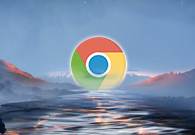 谷歌浏览器的性能调优选项
谷歌浏览器的性能调优选项
 如何启用谷歌浏览器的隐身模式?
如何启用谷歌浏览器的隐身模式?
 Chrome浏览器在恶意软件防护方面的最新进展
Chrome浏览器在恶意软件防护方面的最新进展
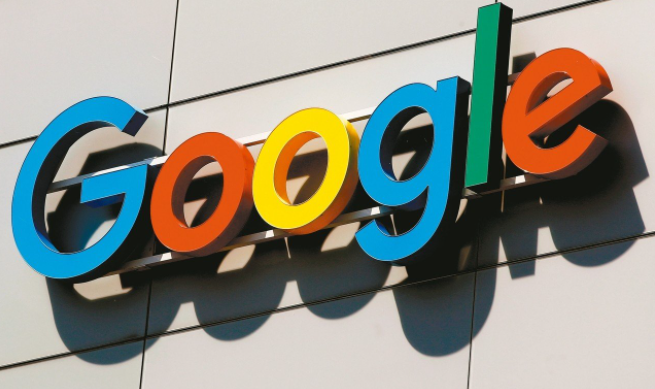
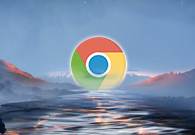
虽然谷歌浏览器的功能很全面,操作上也没有太大的难度,但是还有用户对于Chrome浏览器如何查看网页中的网络请求和响应还不太清楚,于是,本文提供了详细的操作步骤。

本文为大家带来的是谷歌浏览器的性能调优选项介绍,希望可以帮助各位用户更好地了解谷歌浏览器。

如何启用谷歌浏览器的隐身模式?开启谷歌浏览器的隐身模式也非常简单,只需打开自定义控制界面就能找到设置。
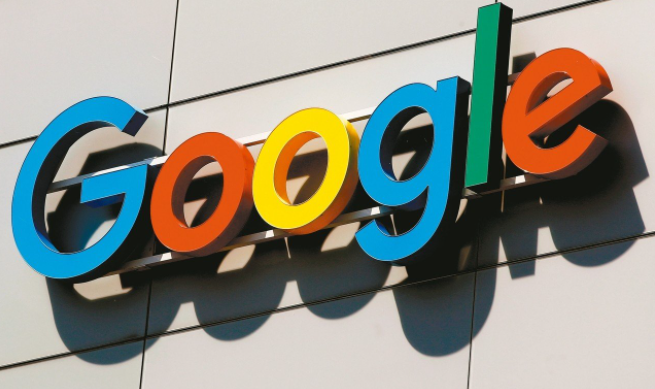
关注Chrome浏览器在恶意软件防护方面的最新动态,了解它是如何不断更新和改进以抵御各种网络威胁的。
